プレイリストを転送する
-
Media GoのプレイリストやSensMe™ プレイリストを、Media Go対応機器へ転送する手順をご紹介します。
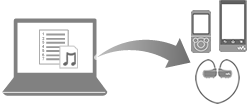
ウォークマン本体で作成したプレイリストは、Media Goとの互換性はありません
ウォークマンの「ブックマーク」機能やAndroid搭載ウォークマンの「プレイリスト」機能は、Media Goで作成したプレイリストとの互換性はありません。
ウォークマンの「ブックマーク」機能の使い方については、本体の取扱説明書をご覧ください。
Android搭載ウォークマンの「プレイリスト」機能の使い方については、「W.ミュージック」アプリ(音楽再生アプリ)のヘルプをご覧ください。
プレイリスト非対応機器へのプレイリスト転送はできません
プレイリストが使用できない機器へのプレイリスト転送はできません。
Media Go対応機器へ転送したいプレイリストを用意してください。
プレイリストはMedia Goで作成するか、すでにお持ちのプレイリストを取り込みしてご用意ください。
Media Goでプレイリストを作成する方法は、以下をご覧ください。
お持ちのプレイリストをMedia Goへ取り込み(インポート)する方法は、以下をご覧ください。
Media Goを起動したパソコンのUSBポートへ、お使いの機器を接続してください。

画面左側のメニューから「ライブラリ」内の[プレイリスト]をクリックしてください。
右側に、![]() で用意したプレイリストが一覧で表示されます。
で用意したプレイリストが一覧で表示されます。
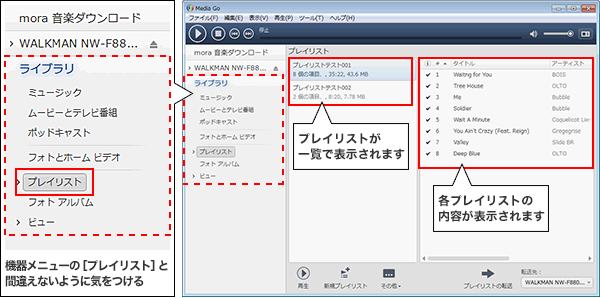
右側にプレイリストが表示されない場合は?
右側にプレイリストが表示されない場合、Media Goにはプレイリストが登録されていません。
![]() の手順を確認いただき、プレイリストを作成するか、お持ちのプレイリストの取り込みを行なってください。
の手順を確認いただき、プレイリストを作成するか、お持ちのプレイリストの取り込みを行なってください。
プレイリストの一覧画面が表示されるので、機器へ転送したいプレイリスト名をクリックして選択してください。
選択されたプレイリストは、青い背景色で表示されます。
複数のプレイリストを転送したい場合は、キーボードの[Ctrl]キーを押しながらクリックして、複数のプレイリストが選択された状態にしてください。
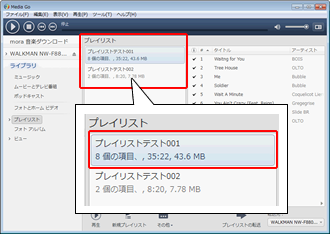
「転送先」に接続した機器の名称が表示されていることを確認してから[プレイリストの転送]をクリックしてください。
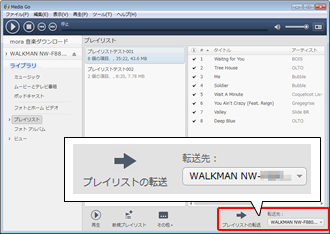
プレイリストを機器へ再転送した際に、新しい内容が反映されない場合は?
プレイリストを更新した後、機器へ上書き転送した際に、新しいプレイリストの内容が反映されない場合があります。
その場合は、機器に転送済みのプレイリストを削除してから、再度ライブラリのプレイリストを転送してください。
プレイリストの転送が完了したら、以下の手順でプレイリストが接続した機器に転送されていることを確認してください。
Media Goの左メニューに表示された接続機器名の左側にある「![]() 」をクリックすると、接続機器のメニューが開きます。
」をクリックすると、接続機器のメニューが開きます。
開いた機器メニューの中から「プレイリスト」をクリックして、転送したプレイリストが表示されれば、機器への転送は正常に完了しています。
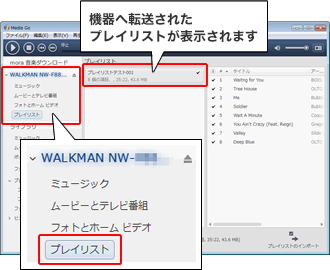
手順が完了したら、機器名称の横にある[![]() ]をクリックしてください。
]をクリックしてください。
左メニューに機器名称の表示が消えたら、機器をパソコンから外してください。
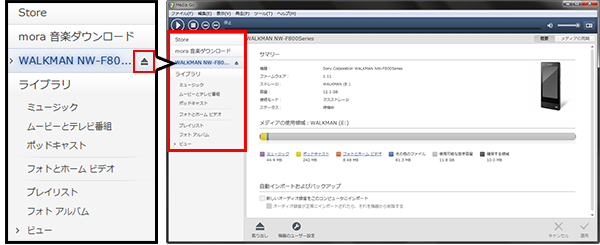
Media Go対応機器へプレイリストを転送する手順は、以上で完了です。